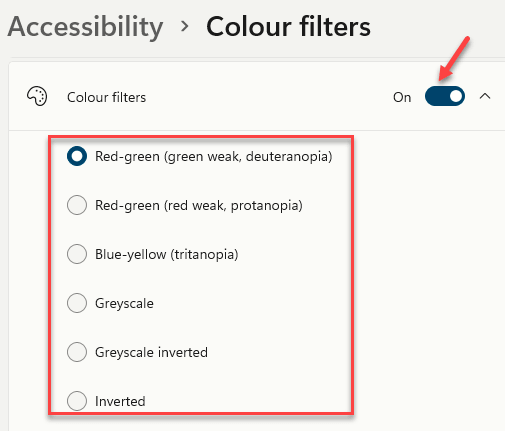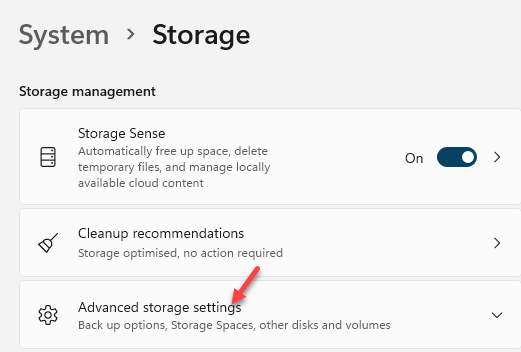- Ако је Виндовс Дефендер искључен у оперативном систему Виндовс 11, то може угрозити безбедност на мрежи.
- У већини случајева, овај проблем се може решити инсталирањем најновијих ажурирања из апликације Подешавања.
- Можда ћете морати да уредите свој регистар ако се Виндовс Дефендер аутоматски искључи на вашем рачунару.
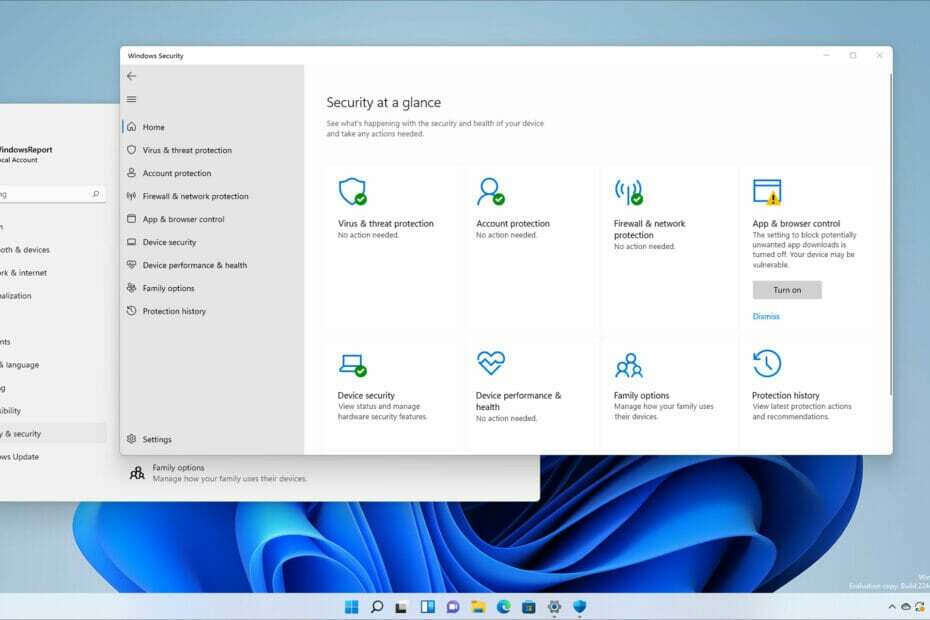
Овај софтвер ће поправити уобичајене грешке на рачунару, заштитити вас од губитка датотека, малвера, квара хардвера и оптимизовати ваш рачунар за максималне перформансе. Решите проблеме са рачунаром и уклоните вирусе сада у 3 једноставна корака:
- Преузмите алатку за поправку рачунара Ресторо који долази са патентираним технологијама (доступан патент овде).
- Кликните Започни скенирање да бисте пронашли проблеме са Виндовс-ом који би могли да изазову проблеме са рачунаром.
- Кликните Поправи све да бисте решили проблеме који утичу на безбедност и перформансе вашег рачунара
- Ресторо је преузео 0 читаоци овог месеца.
Виндовс 11 је ту, али ако га већ нисте испробали, требало би да знате да има свој део грешака, што се донекле очекује од новог оперативног система.
Говорећи о грешкама, многи су пријавили да је Виндовс Дефендер искључен у оперативном систему Виндовс 11. Ово може бити проблем јер ће вас оставити без уграђене заштите.
Без одговарајућег антивирусног програма, ваш рачунар је склон губитку података, малверу и пхисхинг нападима, стога је кључно да решите овај проблем што је пре могуће.
Постоје начини да решите овај проблем, а у овом водичу ћемо вам још једном показати најбоље методе за коришћење и омогућавање Виндовс заштитника.
Како функционише Виндовс заштитник?
Виндовс Дефендер ради као подразумевани антивирусни софтвер на овом оперативном систему и има дугу историју. Био је присутан још од Виндовс Висте и еволуирао је током година.
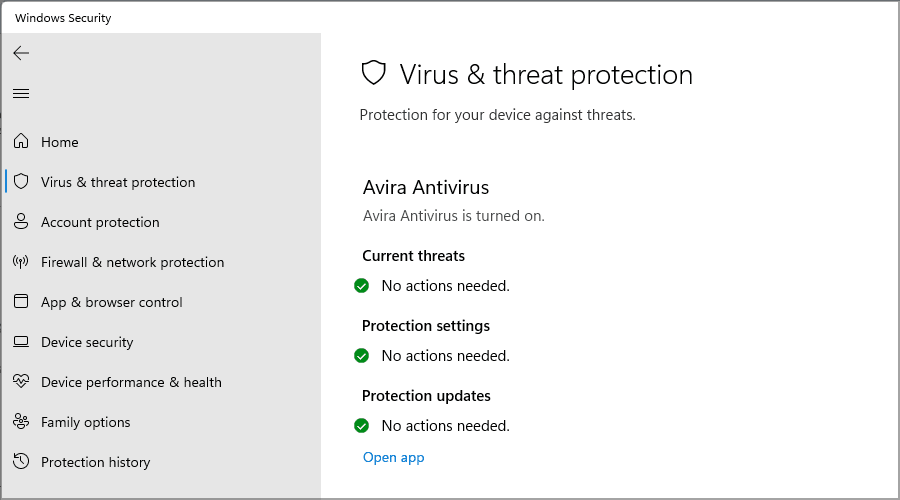
Док су прве верзије нудиле ограничену заштиту, тренутна долази са потпуном заштитом од малвера и рансомвера из кутије за све кориснике Виндовс-а.
То значи да вам неће чак ни требати додатни антивирус јер ће уграђена заштита моћи да открије скоро сваки појединачни злонамерни софтвер у реалном времену.
Шта да радим ако се Виндовс Дефендер не укључи?
Постоји неколико разлога зашто се Виндовс Дефендер неће укључити, а то се обично дешава након инсталирања антивирусног софтвера треће стране на рачунар.
Њих двоје не могу да раде једно поред другог, и зато се уграђена заштита аутоматски онемогућава. Други разлог може бити зато што Виндовс Дефендер је искључен групним смерницама.
Ако је то случај, мораћете да прилагодите подешавања смерница и поново их омогућите, а надамо се да ће то решити проблем.
Шта да радим ако је Виндовс Дефендер искључен у оперативном систему Виндовс 11?
1. Инсталирајте најновије исправке
- Притисните Виндовс Тастер + И за отварање Подешавања.
- Иди на Виндовс Упдате у левом окну.

- У десном окну кликните на Провери ажурирања дугме.
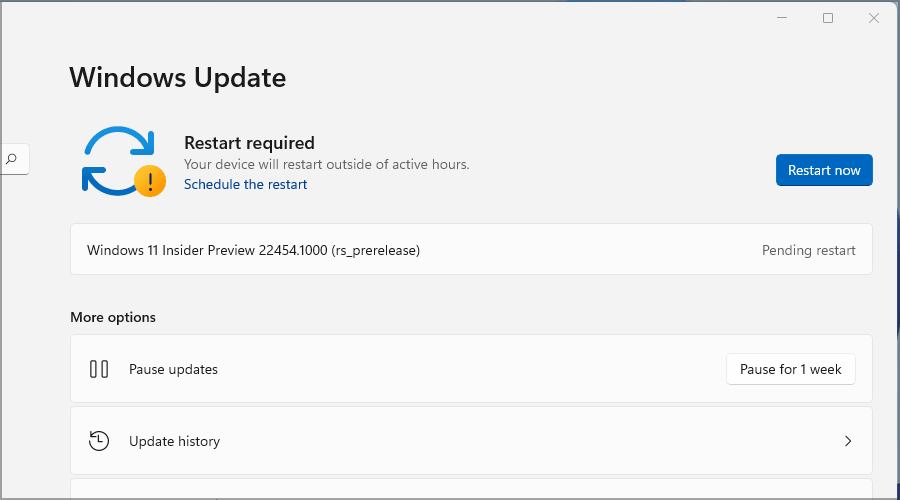
- Ако су доступне исправке, Виндовс ће их аутоматски преузети.
- Када се ажурирања преузму, поново покрените рачунар да бисте инсталирали ажурирања.
Чини се да се овај проблем појављује ако имате ажурирање Платформе за заштиту од малвера .2106. Мицрософт је решио овај проблем и након инсталације Антималваре Платформ Упдате .2107, проблем би требало да буде решен.
Имајте на уму да ово ажурирање није доступно свима, тако да можда нећете моћи да га преузмете тренутно. У случају да имате проблема са апликацијом Подешавања, обавезно проверите нашу водич о томе шта да радите ако се апликација Подешавања сруши у оперативном систему Виндовс 11.
2. Измените свој регистар
- Притисните Виндовс Кључ + Р и уђи регедит. Притисните Ентер или кликните У реду.

- У левом окну идите на следећи тастер:
Рачунар\ХКЕИ_ЛОЦАЛ_МАЦХИНЕ\СОФТВАРЕ\Полициес\Мицрософт\Виндовс Дефендер
- Кликните десним тастером миша на Виндовс Дефендер кључ. Проширите Нова одељак и изаберите Кључ.

- Ентер Спинет као назив новог кључа.
- Иди на Спинет кључ који сте управо креирали, кликните десним тастером миша на простор у десном окну и изаберите опцију за креирање новог ДВОРД (32-битна) вредност.

- Направите три ДВОРД-а:
- ДисаблеБлоцкАтФристСеен
- СпинетРепортинг
-
СубмитСамплесЦонсент
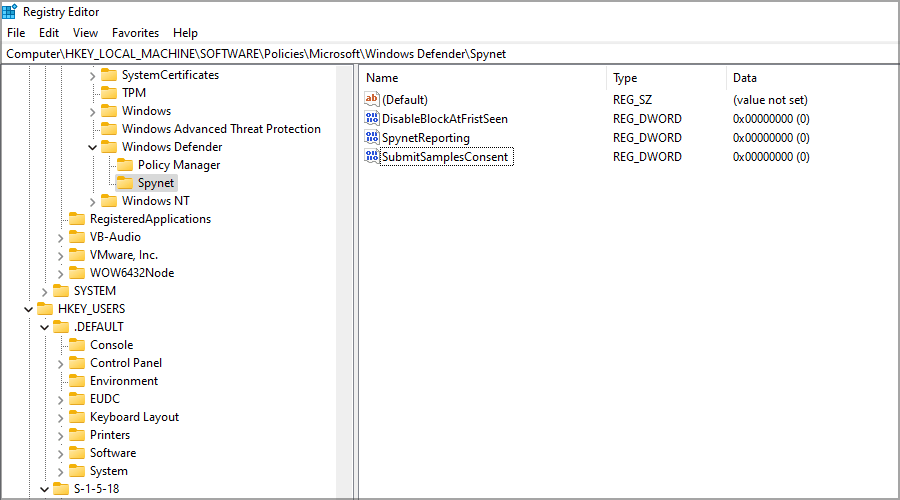
- Двапут кликните на сваки од три креирана ДВОРД-а и подесите њихове податке о вредности овако: ДисаблеБлоцкАтФристСеен: 0, СпинетРепортинг: 1, СубмитСамплесЦонсент: 1.
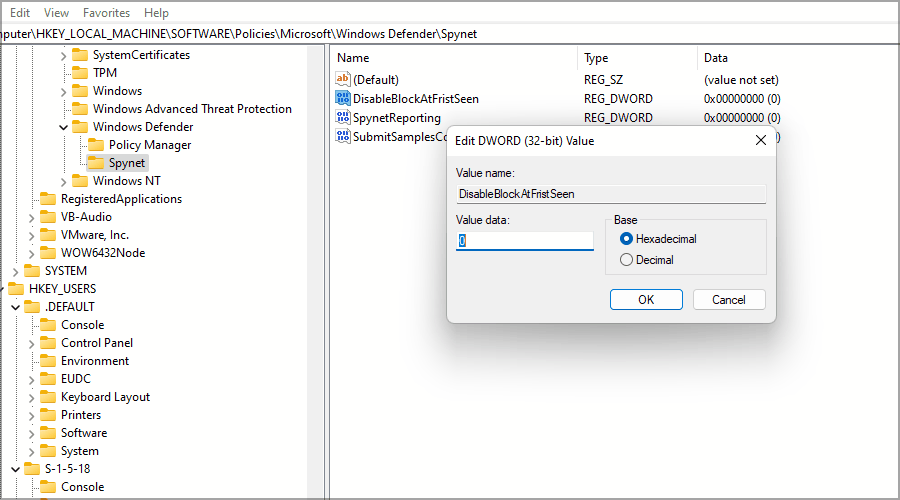
- Након што то урадите, затворите Уредник регистра.
3. Додајте пречицу за Виндовс Дефендер у директоријум Стартуп
- Притисните Виндовс Тастер + Р и уђи схелл: покретање. Притисните Ентер или кликните У реду.

- Када Покренути отворите директоријум, кликните десним тастером миша на размак и проширите Нова мени. Изаберите Пречица из менија.

- Кликните Прегледај.

- Иди на Виндовс Дефендер именик и изаберите МсМпЕнг.еке. Ову датотеку можете пронаћи на следећој локацији:
Ц:\ПрограмДата\Мицрософт\Виндовс Дефендер\Платформ\версион_нумбер - Сада дајте назив пречици Виндовс Дефендер и кликните Заврши.
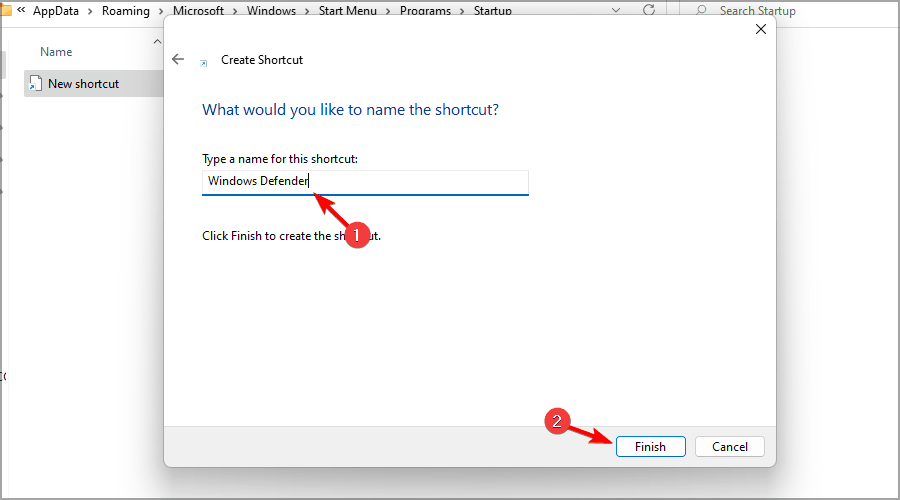
Да ли је безбедно искључити Виндовс заштитник?
Виндовс Дефендер је подразумевани антивирусни софтвер у оперативном систему Виндовс, а ако немате инсталиран ниједан други безбедносни софтвер, искључивање уграђене заштите није безбедно.

На тај начин остављате свој систем рањивим на онлајн претње и злонамерне датотеке. Због тога се не препоручује да искључите заштиту од малвера.
Да ли је Виндовс Дефендер добар антивирус?
Виндовс Дефендер је солидан антивирусни софтвер и пружа одличну заштиту вашем рачунару. Да бисте сазнали више о његовим безбедносним функцијама, предлажемо да проверите Водич за Виндовс Дефендер вс Аваст.
У случају да више волите безбедносни софтвер треће стране, увек можете користити један од ових антивирусне апликације за Виндовс 11 да заштитите свој рачунар.
Ако је подразумевана заштита искључена у оперативном систему Виндовс 11, ваш систем може бити рањив на све врсте претњи на мрежи, али надамо се да је наш водич могао да вам помогне са овим проблемом. Ово такође можете ближе погледати водич о томе шта да радите ако се Виндовс Дефендер не укључи у оперативном систему Виндовс 10.
Обично је ово узроковано грешком и може се решити једноставним ажурирањем оперативног система на најновију верзију или неколико подешавања регистратора.
Да ли сте пронашли други начин да решите овај проблем? Поделите своје решење са нама у одељку за коментаре испод.